O cartão SD armazena muitos dados valiosos, como imagens, áudio, vídeos, etc. Às vezes, você deve ter notado que, ao inserir seu cartão SD no telefone Android, não consegue acessar o conteúdo armazenado. Você sabe por que isso acontece? A razão por trás desse problema é que seu telefone ou PC Android não está mais reconhecendo o cartão SD.
Para identificar se o cartão SD está funcionando corretamente ou não, você continua inserindo e ejetando o cartão SD, repetidamente, reinicie seu telefone Android e até mesmo conecte o cartão SD ao seu PC, pois descobrirá que seu “SD cartão não vai monte” erro, você começou a procurar soluções eficazes para consertar desmontado cartão SD erro. Portanto, se você também está enfrentando o mesmo problema, leia este post e corrija-o sozinho.
Além disso, se de alguma forma seus dados cruciais forem excluídos do cartão SD, você pode tentar o versátil SD Cartão Recuperação Software mencionado neste post.
Livre SD Cartão Recuperação Ferramenta.
Recupere dados de cartões SD corrompidos, danificados e formatados de todas as marcas no Windows. Tente agora!
Então, aqui está a lista das mensagens de erro, depois de ler tudo isso você pode facilmente identificar que seu cartão SD está montado ou desmontado.
Lista de Mensagens de Erro SD cartão não vai montar para o seu telefone Android e PC
Ao conectar seu cartão SD ao PC ou telefone Android, você deve ver os erros abaixo: –
- SD cartão não vai monta
- SD Cartão não montado
- CWM não pode montar SD
- não pode montar um micro SD cartão externo
- não pode montar o cartão Sdhc
- não pode montar o cartão SDXC
- não pode montar emmc
- não pode montar cartão microSD externo
- F: não pode montar /sdcard/
- F: falha ao montar o cartão /sd (não existe tal arquivo ou diretório)
- F: falha ao montar /cartão SD (arquivo existe)
- F: Não é possível montar /cache/recovery/command last_log emmc micro SD-card externo
Como consertar Cartão SD Não vai Monte Erro?
Para corrigir o erro ‘cartão SD não monta‘, portanto, é muito importante que todos nós saibamos os motivos pelos quais o cartão de memória SD está lançando essas mensagens de erro do cartão SD. Depois de detectar o motivo, você pode prosseguir facilmente para corrigir o problema.
Então, deixe-nos saber os motivos e suas respectivas soluções para o cartão SD desmontado.
Nota: Antes de executar qualquer solução, você deve criar um cópia de segurança de seu conteúdo, dados e arquivos armazenados no cartão SD do seu PC.
Causas e soluções para cartão SD não montado
Pode haver vários motivos para os cartões SD não serem montados em dispositivos Android e PC. Pode ser devido a um ou mais motivos, conforme mencionado abaixo:
Causas: Para problemas de cartão de memória SD
Se o seu Android não conseguir ler o cartão SD, há um problema no cartão SD e não no telefone. Talvez o seu:
- cartão SD foi corrompido: Existem vários motivos que podem corromper seu cartão. Você pode descobrir se o seu cartão está corrompido ou não daqui – sintomas de danificado ou corrompido cartão de memória.
- Cartão SD é fisicamente danificado: Se o seu cartão de memória SD estiver danificado, há muito menos chance de consertá-lo e você deve substituí-lo por um novo. Descubra aqui – Qual cartão de memória devo comprar?
- cartão SD foi infectado por um vírus: Se o seu cartão foi infectado por vírus ou malware, é possível que seu cartão SD não seja instalado em nenhum dispositivo.
- Cartão SD é não formatado corretamente: Talvez seu cartão de memória não esteja formatado corretamente. É sempre sugerido que você deve formatar o cartão SD antes usar.
Soluções: Para problemas de cartão de memória SD
Nas situações acima, você pode seguir estas coisas, talvez isso possa corrigir o problema de não montagem do cartão SD:
- Primeiro, insira o cartão em outro telefone e verifique o erro.
- Em segundo lugar, use um leitor de cartão e conecte-o ao PC e verifique se o seu PC é capaz de ler seu cartão SD.
- Se ambas as soluções falharem, há uma grande chance de que seu cartão SD tenha sido corrompido e você precise substituí-lo por um novo. Mas antes disso, você pode conferir abaixo as causas e soluções.
Causas: Para problemas de hardware
A ocorrência de cartão SD não monta o erro pode ser devido a falha de hardware.
Talvez o seu cartão SD esteja bom e o leitor de cartão que você está usando esteja danificado, ou o cabo USB que você está usando para conectar um telefone a um PC esteja quebrado ou a porta USB do seu computador esteja quebrada ou o slot do cartão tenha sido espremido.
Soluções: para problemas de hardware
Para resolver os problemas de hardware acima, siga:
- Remova a reinserção do cartão e certifique-se de que você o instalou corretamente e corretamente. Se não for inserido corretamente, o cartão SD ficará saliente e não encaixará em seu lugar. E se for inserido corretamente, o cartão SD caberá corretamente em seu slot de cartão.
- Verifique o leitor de cartão, o cabo USB e a porta USB e certifique-se de que não estejam danificados ou quebrados.
Agora, espere que seu cartão SD seja reconhecido pelo dispositivo.
Causas: Para problemas de software
Problemas de software com o sistema operacional também evitarão que seu telefone Android e PC reconheçam o cartão SD.
Soluções: Para problemas de software
Existem três soluções que você pode seguir para corrigir o problema do cartão SD no Android ou no PC.
Solução #1: Consertando SD Cartão não vai montar em um Android telefone
Se você está recebendo um erro de cartão SD não montado no smartphone Android, siga as etapas abaixo para corrigi-lo:
- Desligue seu telefone Android. Remova o cartão SD e insira-o novamente no slot de cartão SD do telefone.
- Ligue o telefone. Vá para Configurações>Armazenamento. Encontre a opção “Desmontar cartão SD” e toque nela para desmontar o cartão SD.
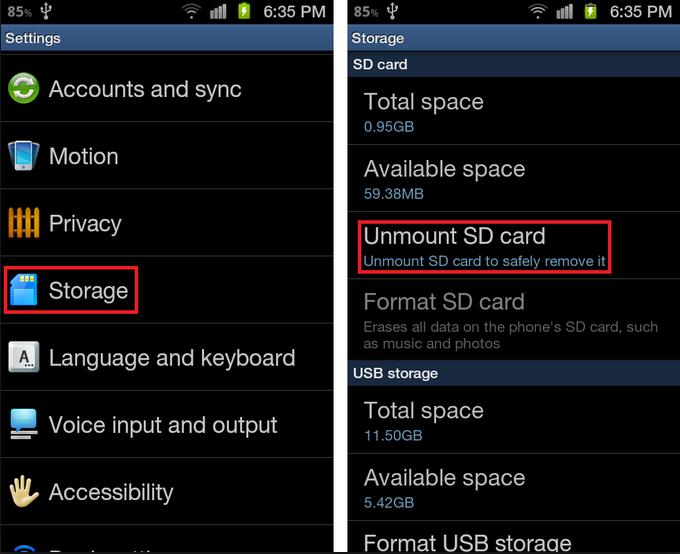
- Assim que o telefone concluir o processo de desmontagem do cartão SD, você poderá tocar na opção “Montar cartão SD”.
Espero que isso resolva seu problema.
Solução #2: Consertando SD Cartão Não vai montar No PC
Se você está recebendo um erro de cartão SD não montado no PC, siga as etapas abaixo para corrigi-lo:
- Com a ajuda do leitor de cartão, conecte o cartão SD ao computador.
- Abra “Meu Computador” e clique com o botão direito do mouse na unidade removível que mostra seu cartão de memória SD e selecione a opção “Formatar”.
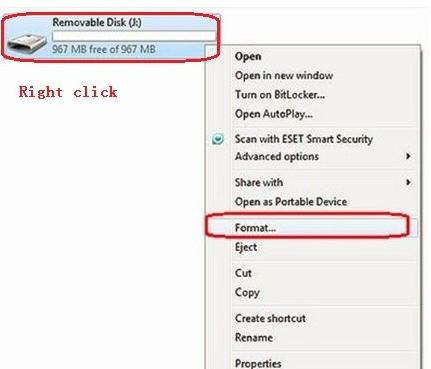
- Uma nova janela será aberta, clique em “Sistema de Arquivos” e selecione “FAT32”, ou “exFAT” ou “NTFS” e então clique no botão ‘Iniciar’.
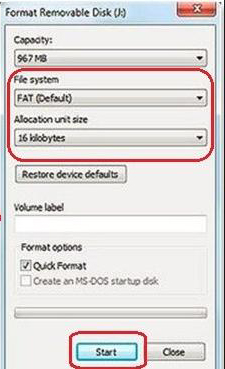
Tudo feito! Agora insira o cartão de volta no telefone e verifique se o problema foi resolvido.
Solução #3: Usar Disco Gestão Utilitário
Você pode usar o utilitário Disk Management para acessar o cartão SD em seu telefone Android ou PC. Geralmente, é usado para gerenciar os drivers instalados como internos e externo duro dirige, flash drives, excluir partições, atribuir letras de unidade, alterar o sistema de arquivos de um driver, etc.
Se você optar por alterar as letras da unidade associadas a ele ou optar por formatar, nesse caso, seu cartão SD não contado pode funcionar.
Como para faça tão:-:-
- Conecte seu cartão SD ao sistema.
- Agora, abra Disco Gestão Utilitário e localize seu cartão SD.
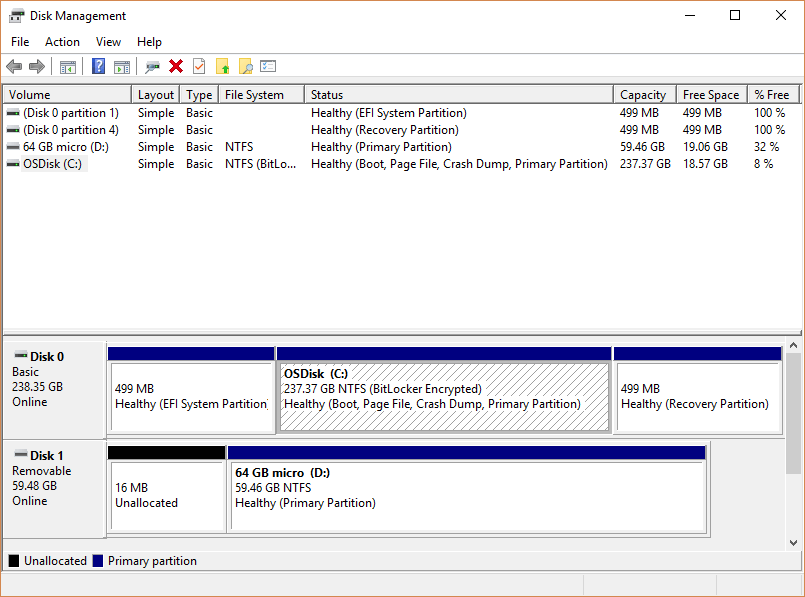
- Clique com o botão direito do mouse no cartão e clique em Formatar. Para atribuir uma nova letra de unidade, escolha “alterar letras e caminhos de unidade” e, em seguida, atribua uma nova letra de unidade ao seu cartão SD.
- Você é obrigado a reinserir o cartão SD no dispositivo, agora ele começará a funcionar.
Solução #4: Usar SD Cartão Recuperação Ferramenta
Conforme mencionado acima, você deve fazer um cópia de segurança de seus dados e armazená-los em seu cartão SD antes de executar qualquer solução para corrigir o problema do cartão SD.
Mas se você não manteve o cópia de segurança e perdeu fotos, vídeos e arquivos de áudio importantes do cartão SD que deseja recuperar, pode usar SD Cartão Recuperação Ferramenta para restaurar vários formatos de arquivos de fotos, músicas, filmes, vídeos e arquivos de áudio do cartão SD.


* A versão gratuita do programa verifica e visualiza apenas itens recuperáveis.
Abaixo, siga as etapas para recuperar arquivos multimídia do cartão SD mostrando que o cartão SD não monta a mensagem de erro usando o software de recuperação de cartão SD.
Etapas para recuperar arquivos multimídia do cartão SD mostrando que o cartão SD Não vai monta a mensagem de erro
Etapa 1: Selecione o local desejado
Primeiro, selecione a unidade, a mídia externa ou o volume a partir do qual você deseja recuperar os arquivos de mídia excluídos. Após a seleção, clique em 'Digitalizar'.

Etapa 2: Visualizar Recuperado Mídia Arquivos
Em seguida, você pode visualizar os arquivos de mídia recuperáveis após a conclusão do processo de digitalização.

Etapa 3: Recuperar Mídia Arquivos
Por fim, você pode selecionar as imagens, arquivos de áudio e vídeo que deseja restaurar e clicar na opção 'Recuperar' para salvá-los no local desejado.

Relacionado SD Cartão Não vai montar e Desmontar FAQs:
Como faço para montar meu cartão SD no meu Android?
Muitas pessoas descobriram que seu novo cartão SD não é montado em seu telefone Android. Mas você não precisa se preocupar. Basta seguir as etapas abaixo e seu problema será corrigido.
- Insira seu cartão SD no slot de cartão SD do telefone Android.
- Agora vá para Configurações> SD e armazenamento do telefone.
- Agora toque em Reformatar/Formatar para formatar seu cartão para montagem.
- Uma vez concluído o processo de formatação, toque em 'Montar'.
O que significa desmontar o cartão SD?
Muitos usuários não têm conhecimento sobre o que significa desmontar o cartão SD? Bem, eu já discuti o que significa desmontar e montar cartões SD no início do post. Deixe-me descrevê-lo mais uma vez em outras palavras - Desmontar o cartão SD simplesmente diz ao seu telefone ou dispositivo digital para ler ou mostrar um cartão de memória SD externo conectado ao telefone, assim o telefone para de mostrar os dados do cartão de memória. Sugere-se que sempre que você remover um cartão do seu telefone Android, você deve DESLIGAR o telefone ou Desmontar ou cartão SD. Isso não resultará em nenhum tipo de perda de dados ou qualquer coisa salva no seu cartão SD.
Como faço para desmontar meu cartão SD?
Muitas pessoas não têm ideia de como desmontar o cartão SD do telefone? Bem, siga as etapas abaixo para desmontar o cartão SD no telefone Android:
- Certifique-se de que o cartão de memória SD esteja inserido no slot de cartão SD do seu telefone Android.
- Vá para Configurações>SD e armazenamento do telefone.
- Toque em 'Desmontar'. Na confirmação, toque em OK. Depois disso, seu cartão SD será desmontado e uma notificação aparecerá dizendo 'Cartão SD seguro para remover'.
Dicas de segurança para usar o cartão SD
A fim de evitar SD cartão erro novamente, você deve seguir estas dicas:
- Sempre manuseie e use seu cartão SD de maneira adequada e cuidadosa.
- Não use o mesmo cartão de memória em aparelhos diferentes.
- Sempre mantenha backup de arquivos importantes do seu cartão de memória SD para o PC.
- Sempre que você conectar seu cartão SD ao PC, verifique-o com um antivírus atualizado.
Conclusão
Desmontado SD cartão O problema é um problema muito comum que pode ocorrer devido a vários motivos. Espero que agora você consiga consertar o desmontado SD cartão e recuperar dados do cartão SD aplicando as soluções acima mencionadas.
Além disso, se você perdeu, excluiu ou formatou seu cartão SD que não estava montando, nesse caso, se deseja recuperar arquivos multimídia dele, é altamente recomendável que você use o SD cartão dados recuperação ferramenta.
Se você achou este post útil e useful, não se esqueça de compartilhá-lo.
Também curta e siga-nos no Facebook, Twitter e Pinterest para receber as atualizações mais recentes.

Taposhi is an expert technical writer with 5+ years of experience. Her in-depth knowledge about data recovery and fascination to explore new DIY tools & technologies have helped many. She has a great interest in photography and loves to share photography tips and tricks with others.